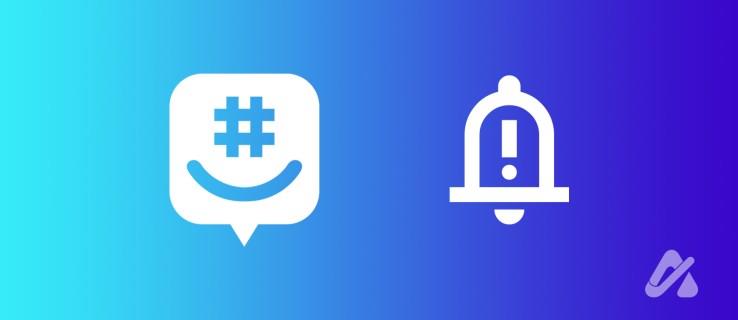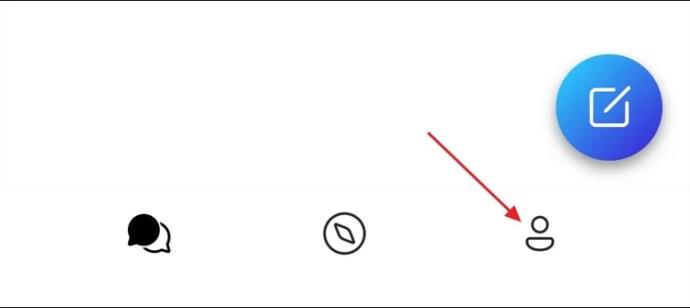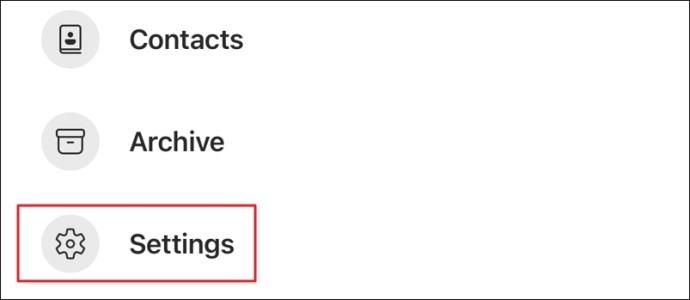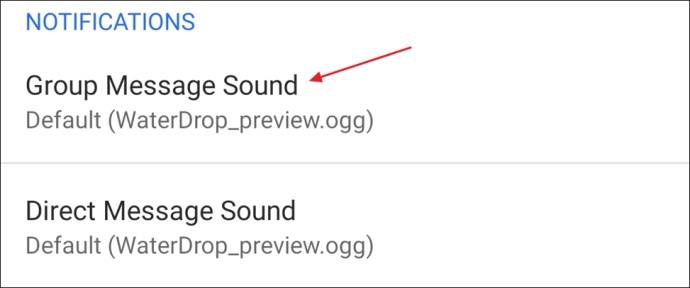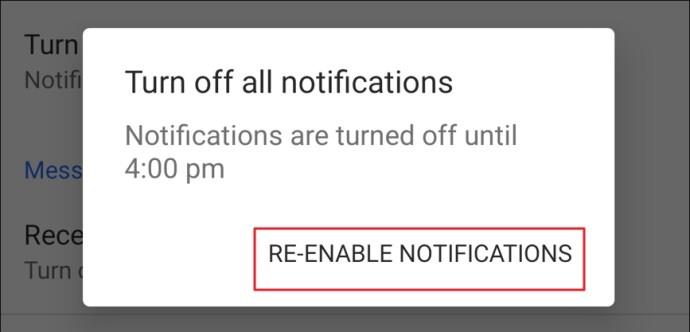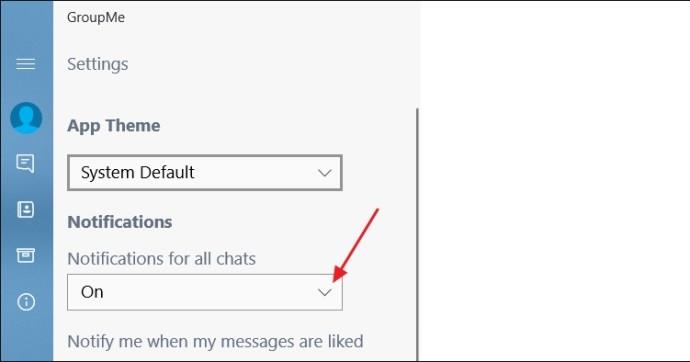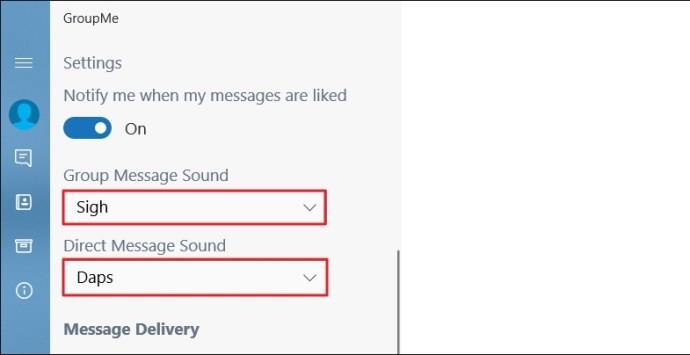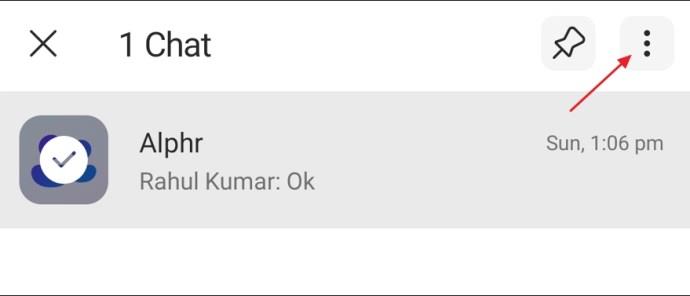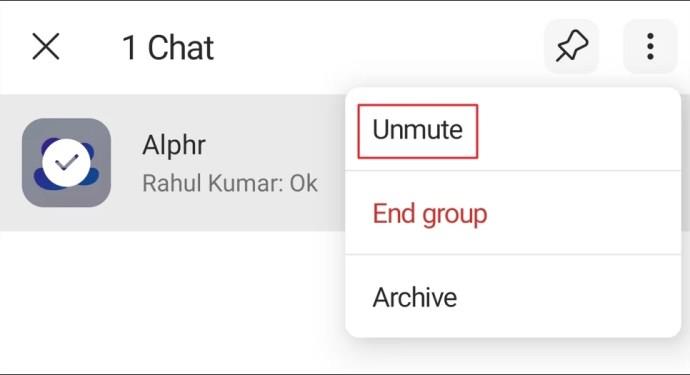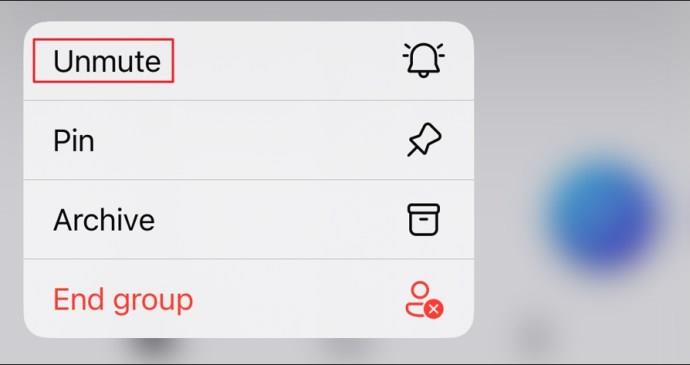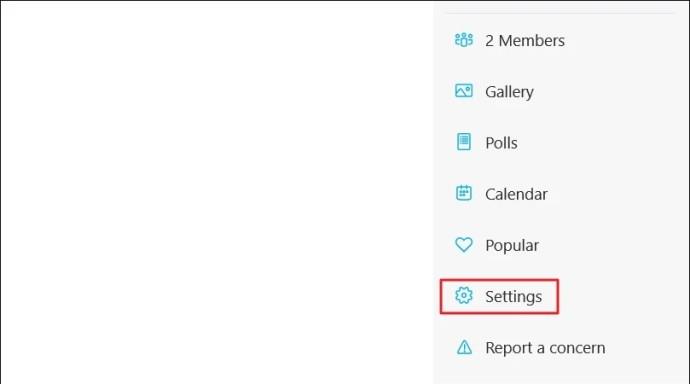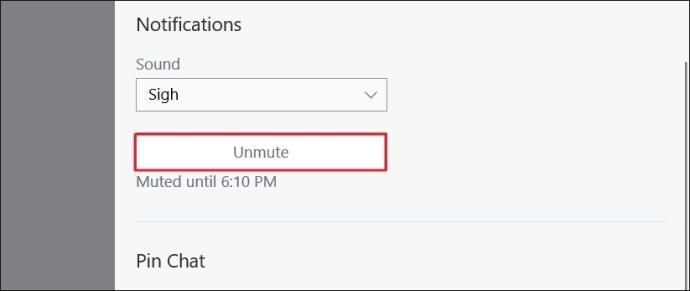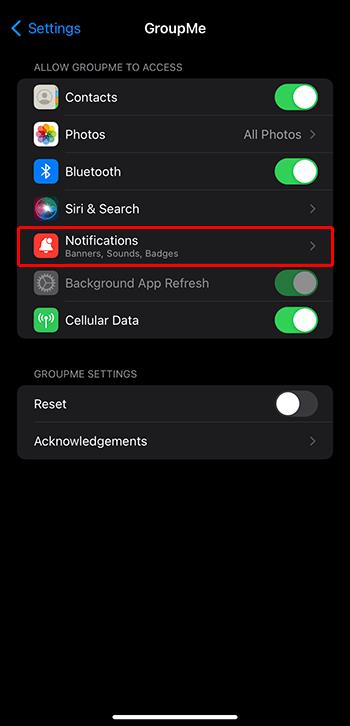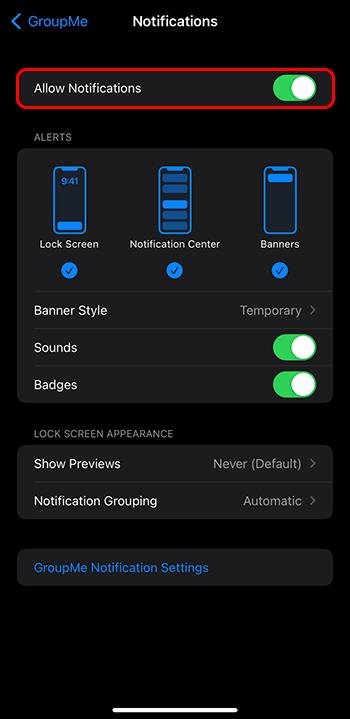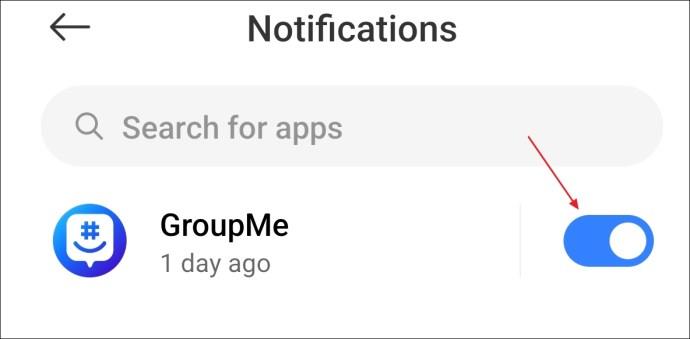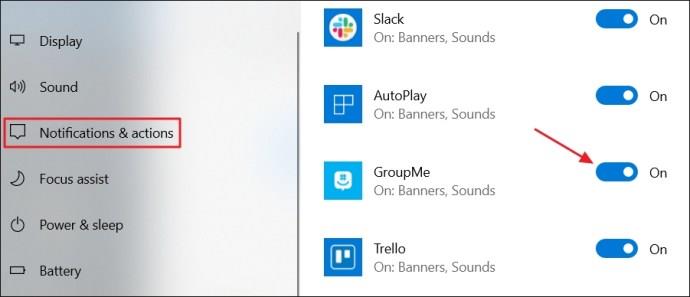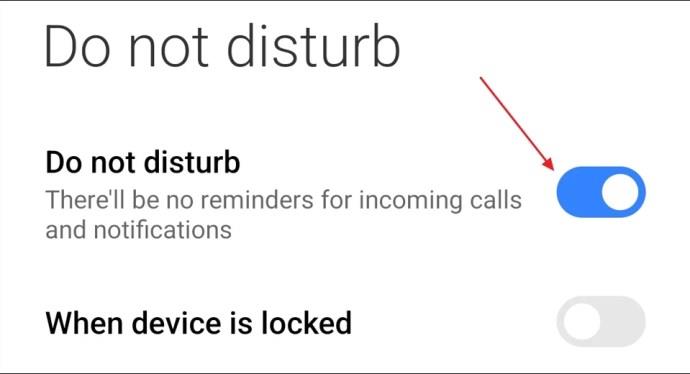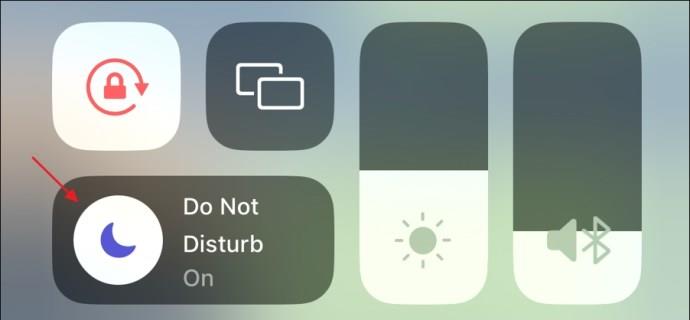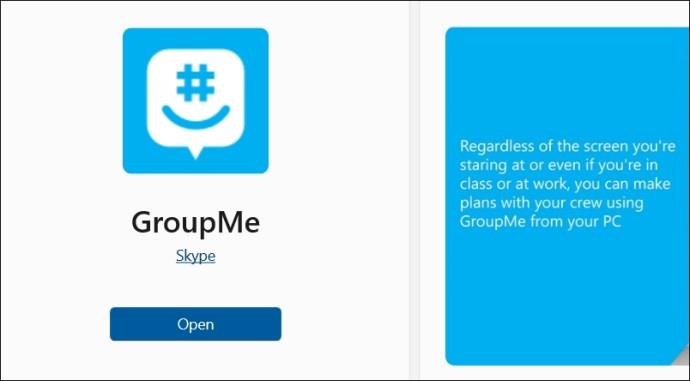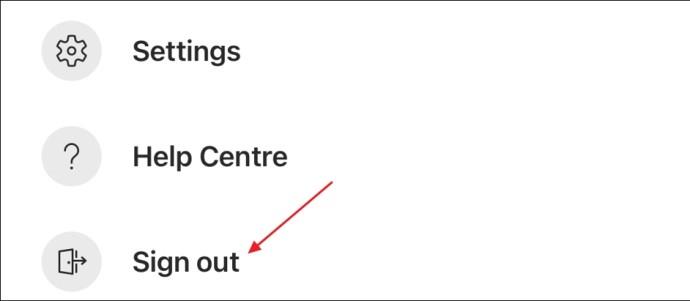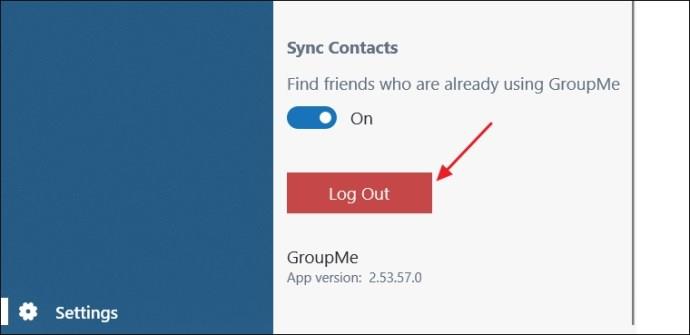Če ne prejemate obvestil GroupMe, boste morda zamudili nekaj pomembnega. Razumljivo je, da želite zagotoviti, da prejmete obvestilo pravočasno. Na srečo je to težavo relativno enostavno odpraviti. Upoštevajte ta vodnik, da za vedno popravite svoja obvestila GroupMe.
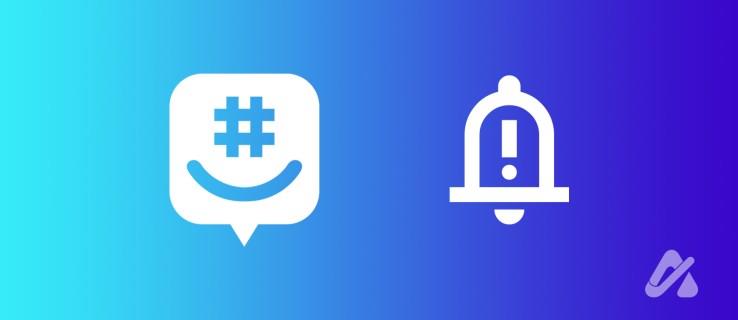
Razlogov, zakaj ne prejemate obvestil GroupMe, je lahko več. To je lahko posledica nepravilnih nastavitev aplikacije, agresivnega načina varčevanja z baterijo v telefonu ali težav s strežnikom.
Preverite nastavitve obvestil o klepetu
Najprej morate preveriti, ali so nastavitve obvestil pravilno nastavljene v nastavitvah GroupMe. To storite tako:
Na iPhonu:
- Odprite GroupMe in tapnite svojo profilno sliko v spodnjem desnem kotu.
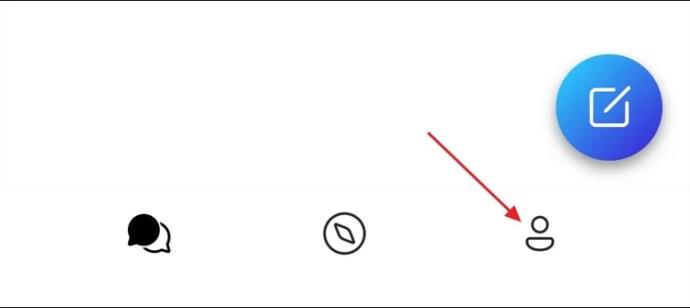
- Izberite Nastavitve .
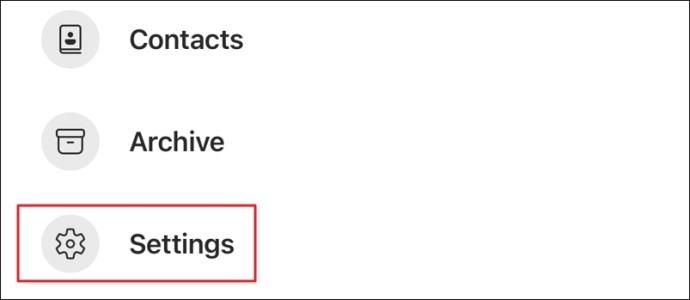
- V razdelku Obvestila in zvoki preverite, ali so vaša obvestila začasno ustavljena. Če je tako, tapnite Nadaljuj zdaj , da še naprej prejemate obvestila.

V sistemu Android:
- Na domači strani GroupMe tapnite svojo profilno sliko.
- Tapnite Nastavitve .
- V razdelku Obvestila tapnite možnost Zvok skupinskega sporočila .
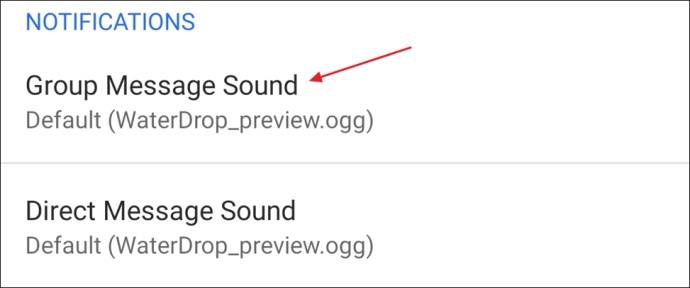
- Omogočite preklopno možnost Pokaži obvestila .
- Nato omogočite preklop Pokaži obvestilo za možnost Zvok neposrednega sporočila .
- Tapnite Izklopi vsa obvestila .
- Izberite možnost Ponovno omogoči obvestilo .
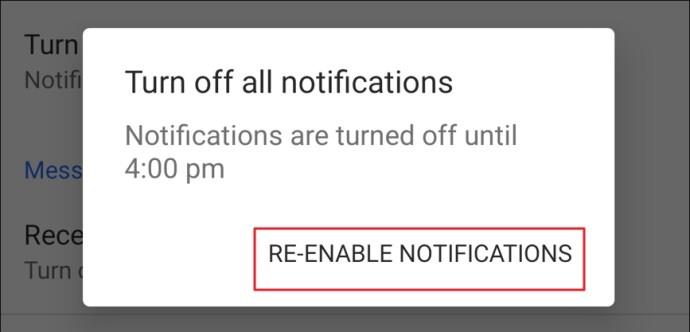
V sistemu Windows:
- Odprite GroupMe in kliknite Nastavitve v levi stranski vrstici.
- V možnosti Obvestila za vse klepete izberite Vklopljeno .
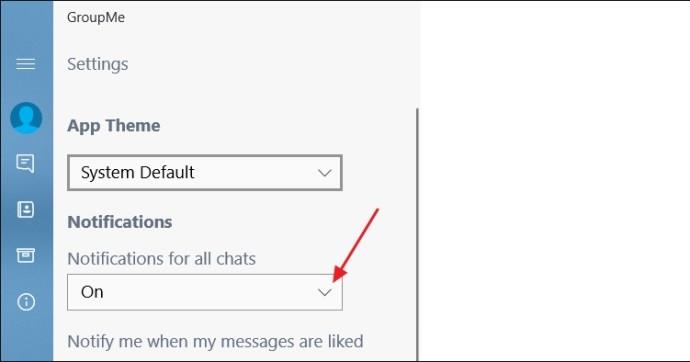
- Izberite zvok za možnosti Zvok skupinskega sporočila in Zvok neposrednega sporočila .
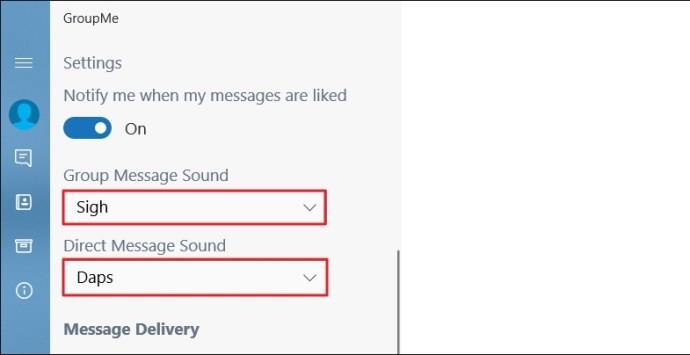
Na vsaki od platform bo ta postopek preveril, ali vaša splošna obvestila niso onemogočena, s čimer bodo blokirana vsa opozorila, ki jih želite prejemati.
Preverite obvestila, specifična za skupino
Če vaša obvestila GroupMe ne delujejo za določene skupine za klepet, jih ne boste opazili, tudi če ljudje pošiljajo sporočila v GroupMe . Možno je, da so obvestila vaše skupine v GroupMe onemogočena. Omogočite jih lahko tako, da sledite tem korakom:
V sistemu Android:
- Pridržite klepet, ki ne prikazuje obvestil.
- Tapnite tri navpične pike v zgornjem desnem kotu.
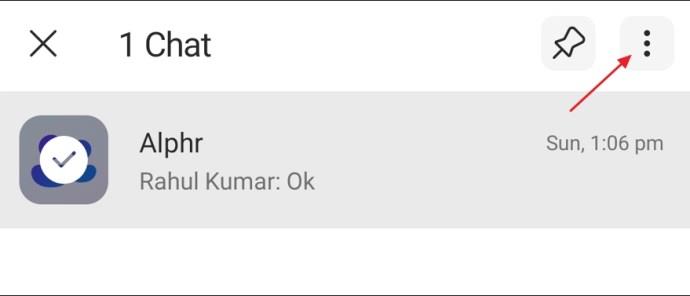
- Če so obvestila za skupino izklopljena, boste videli možnost Vklopi zvok . Tapnite ga, če želite znova prejemati obvestila o sporočilih.
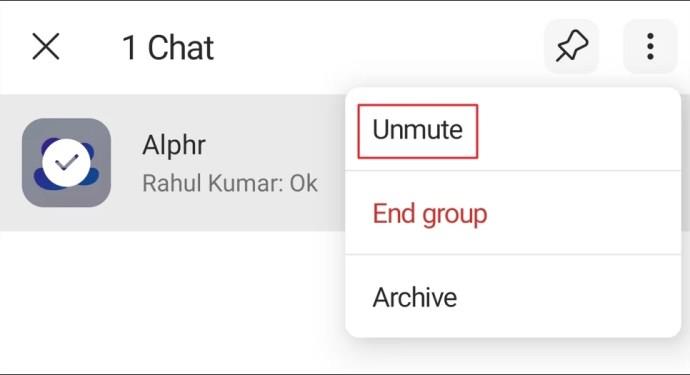
V sistemu iOS:
- Pridržite skupino, ki ne prikazuje obvestil.
- V meniju, ki se pojavi, izberite Vklopi zvok .
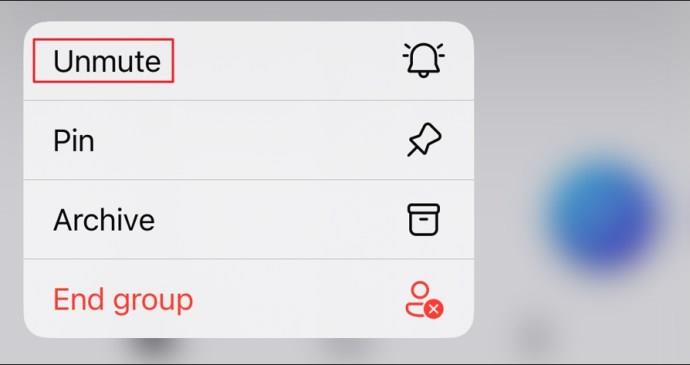
V sistemu Windows:
- Odprite skupino, ki ne pošilja obvestil o sporočilih.
- Kliknite njegov avatar in v meniju, ki se prikaže, izberite Nastavitve .
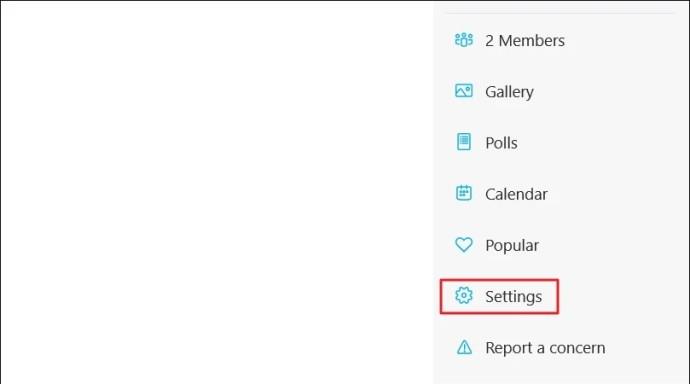
- Kliknite možnost Vklop zvoka .
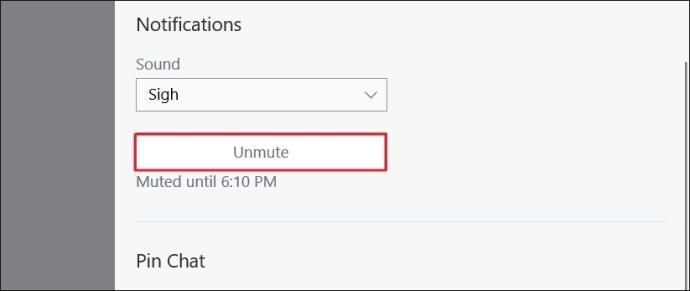
Če več klepetov ne pošilja obvestil, ponovite postopek za vsako skupino, da zagotovite, da njihova obvestila niso izklopljena.
Preverite nastavitve obvestil v telefonu
Če vaše nastavitve GroupMe dovoljujejo obvestila, jih lahko še vedno blokirajo nastavitve mobilne naprave. Nastavitve naprave bodo vedno prevladale nad vašimi nastavitvami v posamezni aplikaciji. Najbolje bi bilo preveriti, ali vaša naprava ne preprečuje prejemanja opozoril.
V sistemu iOS :
- Odprite aplikacijo Nastavitve .
- Tapnite GroupMe na seznamu aplikacij.
- Izberite Obvestila .
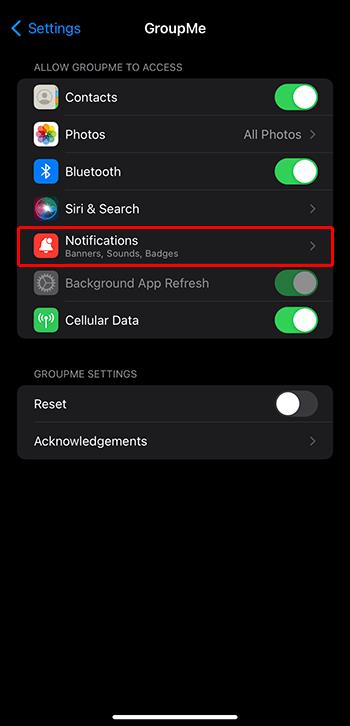
- Prepričajte se, da je stikalo Dovoli obvestila omogočeno.
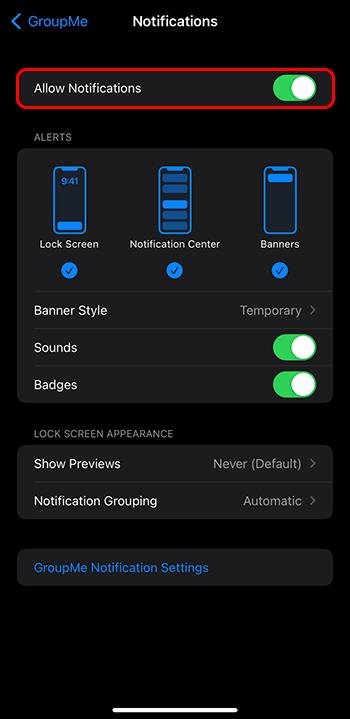
- Prebrskajte po dodatnih nastavitvah obveščanja in jih spremenite tako, da ustrezajo vašim željam.
V sistemu Android :
- Odprite aplikacijo Nastavitve v telefonu Android in tapnite vrstico z obvestili in stanjem .
- Izberite Obvestila aplikacij .
- Omogočite preklop poleg možnosti GroupMe .
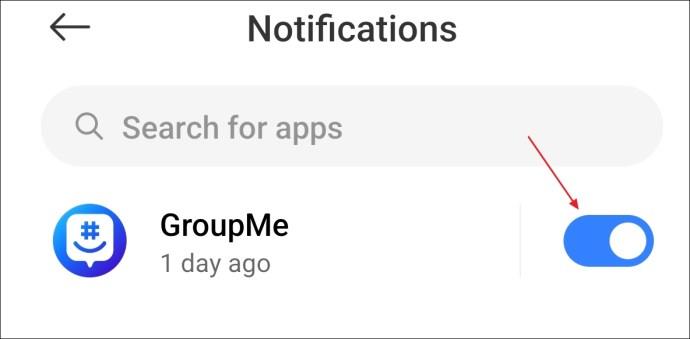
V sistemu Windows :
- Pritisnite tipko Windows+I , da odprete aplikacijo Nastavitve in izberite Sistem .
- V levi stranski vrstici izberite Obvestila in dejanja in vklopite preklopno stikalo GroupMe .
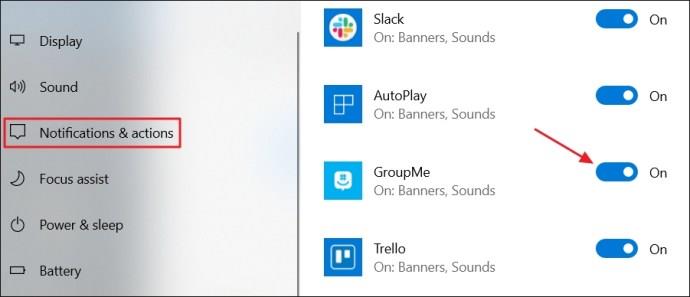
Preverite omrežje Wi-Fi
Nestabilna internetna povezava lahko moti obvestila različnih aplikacij, vključno z GroupMe. Če prilagajanje nastavitev obvestil vašega telefona in same aplikacije GroupMe ni rešilo težave, se prepričajte, da šibek signal Wi-Fi ne preprečuje GroupMe pošiljanja opozoril.
Če je tako, poskusite za nekaj sekund vklopiti letalski način in ga nato znova izklopiti, znova zagnati usmerjevalnik ali se obrniti na ponudnika internetnih storitev (ISP).
Preverite nastavitve Ne moti
Pogost razlog, zakaj obvestila ne pridejo skozi, je, da je bila možnost Ne moti (DND) pomotoma vklopljena. Če želite preveriti to možnost, preverite nastavitev Ne moti v napravi in jo onemogočite, če je vklopljena. Takole:
V sistemu Android:
- Odprite aplikacijo Nastavitve in izberite Zvok in vibriranje .
- Izberite Ne moti .
- Izklopite preklop Ne moti .
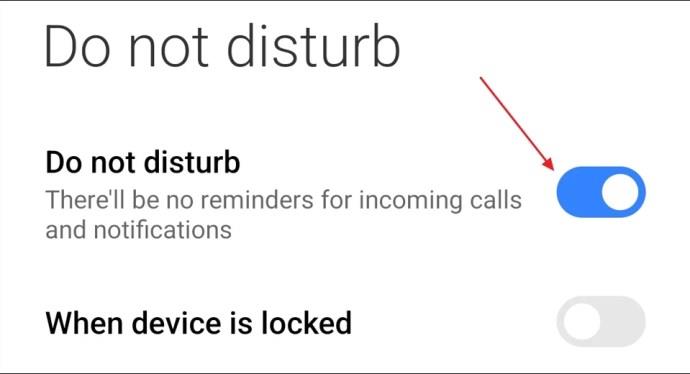
V sistemu iOS:
- Povlecite navzdol z vrha zaslona, da odprete Nadzorni center .
- Tapnite ikono Ne moti .
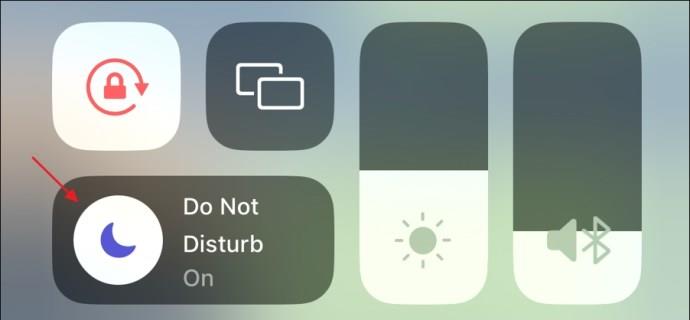
V sistemu Windows:
- Odprite aplikacijo Nastavitve in izberite Sistem.
- Pojdite na Obvestila.
- Izklopite nastavitev Ne moti .
Posodobite aplikacijo
Morda ne prejemate obvestil v GroupMe zaradi napake v različici, ki jo uporabljate. Pogosto se te težave odpravijo s posodobitvami aplikacij. Torej poskusite posodobiti aplikacijo GroupMe. Upajmo, da bo to odpravilo težavo.
V sistemu Android:
- Odprite Trgovino Play.
- Poiščite GroupMe in tapnite Posodobi .
V sistemu iOS:
- Odprite App Store .
- Poiščite GroupMe in tapnite Posodobi , da prenesete najnovejšo različico aplikacije.
V sistemu Windows:
- Odprite Microsoft Store.
- V iskalno polje vnesite GroupMe in kliknite gumb Posodobi .
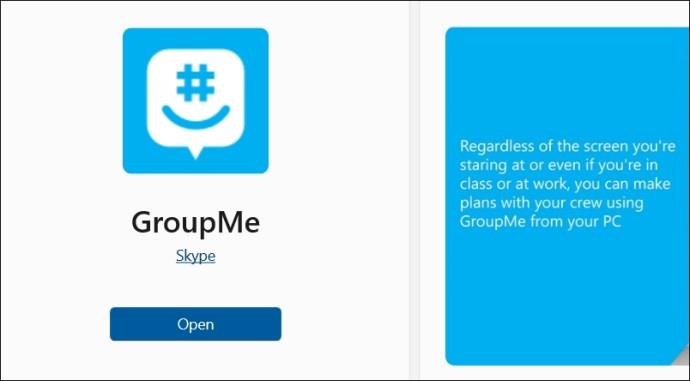
Odjavite se in se znova prijavite
Drug način za odpravo začasnih napak in napak, ki morda povzročajo težavo, je odjava in ponovni vstop v vaš račun GroupMe. Če se želite odjaviti iz računa GroupMe v telefonu, odprite okno profila in tapnite Odjava . Nato tapnite Da za potrditev.
V sistemu Android in iOS:
- V GroupMe odprite okno svojega profila.
- Tapnite Odjava . Nato tapnite Da za potrditev.
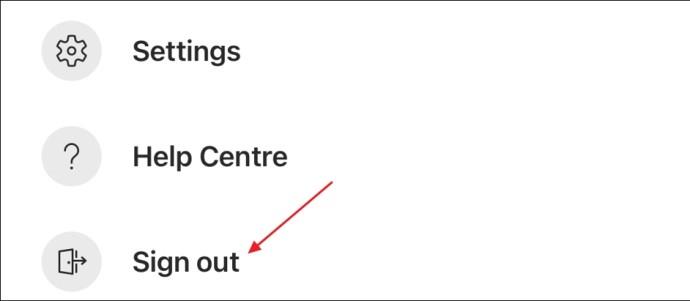
V aplikaciji Windows:
- Odprite GroupMe, kliknite Nastavitve na levi stranski vrstici in nato Odjava .
- Ponovno kliknite Odjava za potrditev.
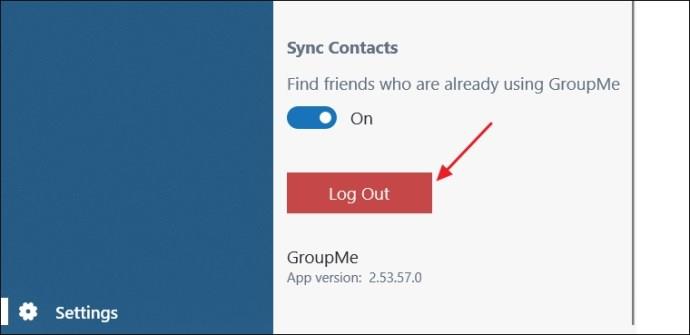
Nato počakajte nekaj sekund in se znova prijavite v svoj račun GroupMe. Ne bi se smeli več soočati s težavo.
Obnovitev obvestil GroupMe
Frustrirajoče je, ko obvestila ne delujejo za vaše platforme družabnih omrežij. K sreči je mogoče obvestila hitro obnoviti s preverjanjem nekaj nastavitev v aplikaciji in napravi. Ponovno lahko spremljate, kaj se dogaja v vaši skupnosti GroupMe.
Ko odpravite težavo z obvestili na GroupMe, se boste morda želeli naučiti nekaj osnov, na primer preveriti, ali je nekdo prebral vaše sporočilo GroupMe .
pogosta vprašanja
Zakaj GroupMe ne pošilja sporočil?
GroupMe morda ne bo uspel poslati sporočil, če so njegovi strežniki izpadi ali so v vzdrževalnih delih. Težava se lahko pojavi tudi, če je vaša internetna povezava šibka ali nestabilna.
Kako dobim nazaj svoja obvestila GroupMe?
Če v aplikaciji GroupMe ne prejemate obvestil, preverite nastavitve aplikacije GroupMe. Pojdite v Nastavitve in nato tapnite Obvestila in zvoki. Preverite, ali so obvestila začasno ustavljena. Če so, tapnite Nadaljuj zdaj, da jih znova začnete prejemati.